Jak používat OneNote v počítačích Mac
OneNote je skvělý program a efektivní volba, pokud chcete mít přehled o důležitých nápadech, poznámkách z webu a dalších. Pokud však používáte počítače Mac i Windows, možná jste hledali způsob, jak získat přístup k OneNote z vašeho Mac. Naštěstí můžete využít Office Web Apps k synchronizaci notebooku OneNote s účtem Microsoft a přístupu k němu z webového prohlížeče jako Safari, Chrome nebo Firefox.
Používání aplikace OneNote ve webovém prohlížeči v počítači Mac
Tento tutoriál bude předpokládat, že již máte účet Microsoft a SkyDrive. Pokud tak neučiníte, můžete se zde zdarma zaregistrovat. Jakmile máte účet Microsoft, můžete postupovat podle níže uvedených kroků.
Krok 1: Klepnutím na tento odkaz přejdete na stránku SkyDrive ve webovém prohlížeči.
Krok 2: Do příslušných polí zadejte e-mailovou adresu a heslo k účtu Microsoft Account a klikněte na tlačítko Přihlásit se .

Krok 3: Klikněte na tlačítko Vytvořit v horní části okna a poté vyberte možnost OneNote notebook a vytvořte nový notebook OneNote.
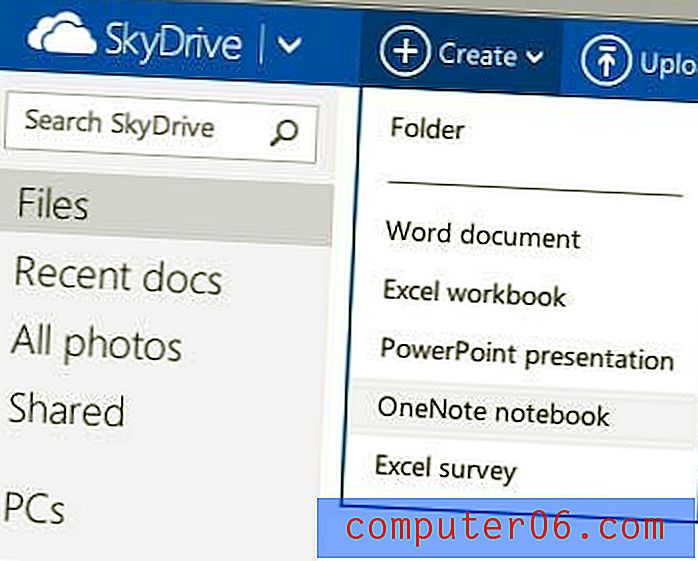
Pokud již máte k tomuto účtu Microsoft připojený notebook OneNote, můžete na něj jednoduše kliknout v seznamu souborů SkyDrive.
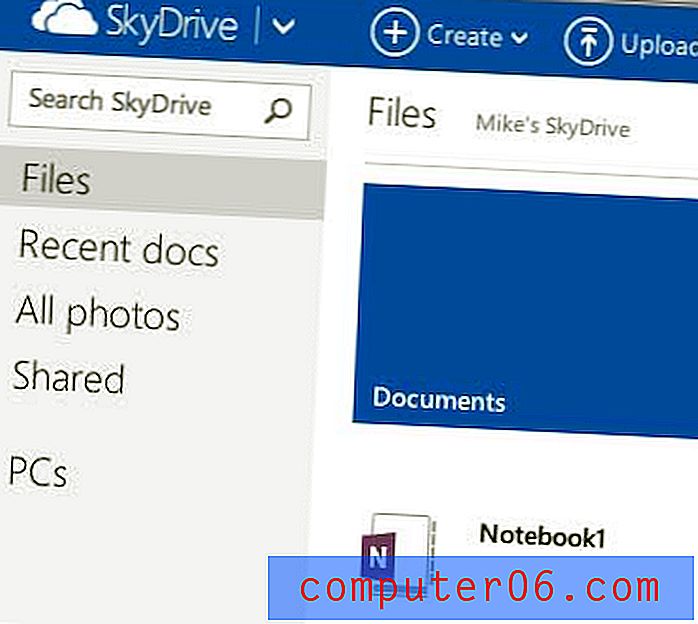
Pokud máte ve svém účtu SkyDrive mnoho souborů, může SkyDrive umístit notebooky OneNote do složky nazvané „Dokumenty“.
Pokud jste do počítače Mac nainstalovali SkyDrive, můžete jej také otevřít ve webovém prohlížeči poklepáním na notebook OneNote ze složky SkyDrive.
Pokud potřebujete do svého počítače nainstalovat Excel, Word, Powerpoint nebo Outlook, může být pro vás dobrou volbou předplatné sady Office 365. Umožní vám také nainstalovat tyto programy až na pět počítačů, což může být jakákoli kombinace Windows nebo Mac. Kliknutím sem zobrazíte úplný seznam programů a dozvíte se více.
Klikněte sem a přečtěte si několik důvodů, proč byste měli zvážit a předplatné sady Office místo nákupu celého programu.



